人工知能(KI)を使用してオーディオや音声コンテンツを処理することがますます重要になっています。その中で特に興味深いツールの1つはVoice.aiです。このプログラムを使用すると、簡単に自分の声を変換したり、自分の声でテキストを生成したりすることができます。このガイダンスでは、Voice.aiを使用して声を変え、プロジェクトを創造的かつ個性的にする方法について詳しく説明します。
最も重要なポイント
- Voice.aiを使用すると、リアルタイムで自分の声を変換できます。
- このプログラムには、有名人を含むさまざまな声を選択できる多彩なオプションが用意されています。
- さらに、WindowsユーザーとMacユーザーの両方にとって使いやすいインターフェイスがあります。
ステップバイステップガイド
ステップ1: Voice.aiをダウンロードする
まず、Voice.aiをダウンロードしてインストールする必要があります。公式のVoice.aiのウェブサイトにアクセスするか、Macをお使いの場合はApp Storeにアクセスしてください。インストール時には最新バージョンをダウンロードしていることを確認してください。App Storeでアプリを開く場合は、インストールプロセスを開始するために「今すぐダウンロード」をクリックすることを忘れずに。
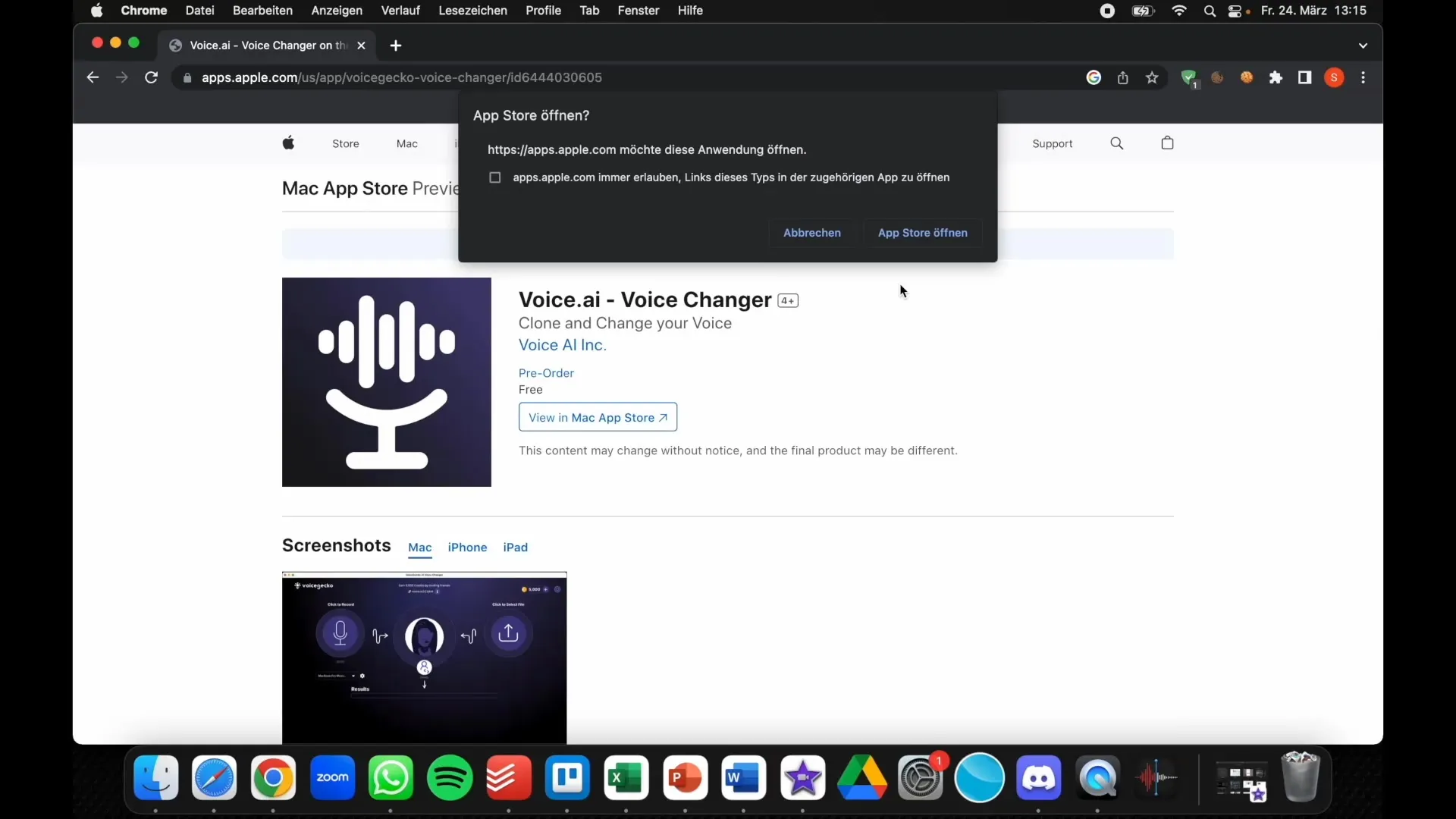
ステップ2: プログラムを起動する
インストールが完了したら、プログラムを起動します。Windowsではアプリの現在の状態がほとんど直接表示されますが、Macでは実行許可が求められる場合があります。継続するためには、これを承認してください。
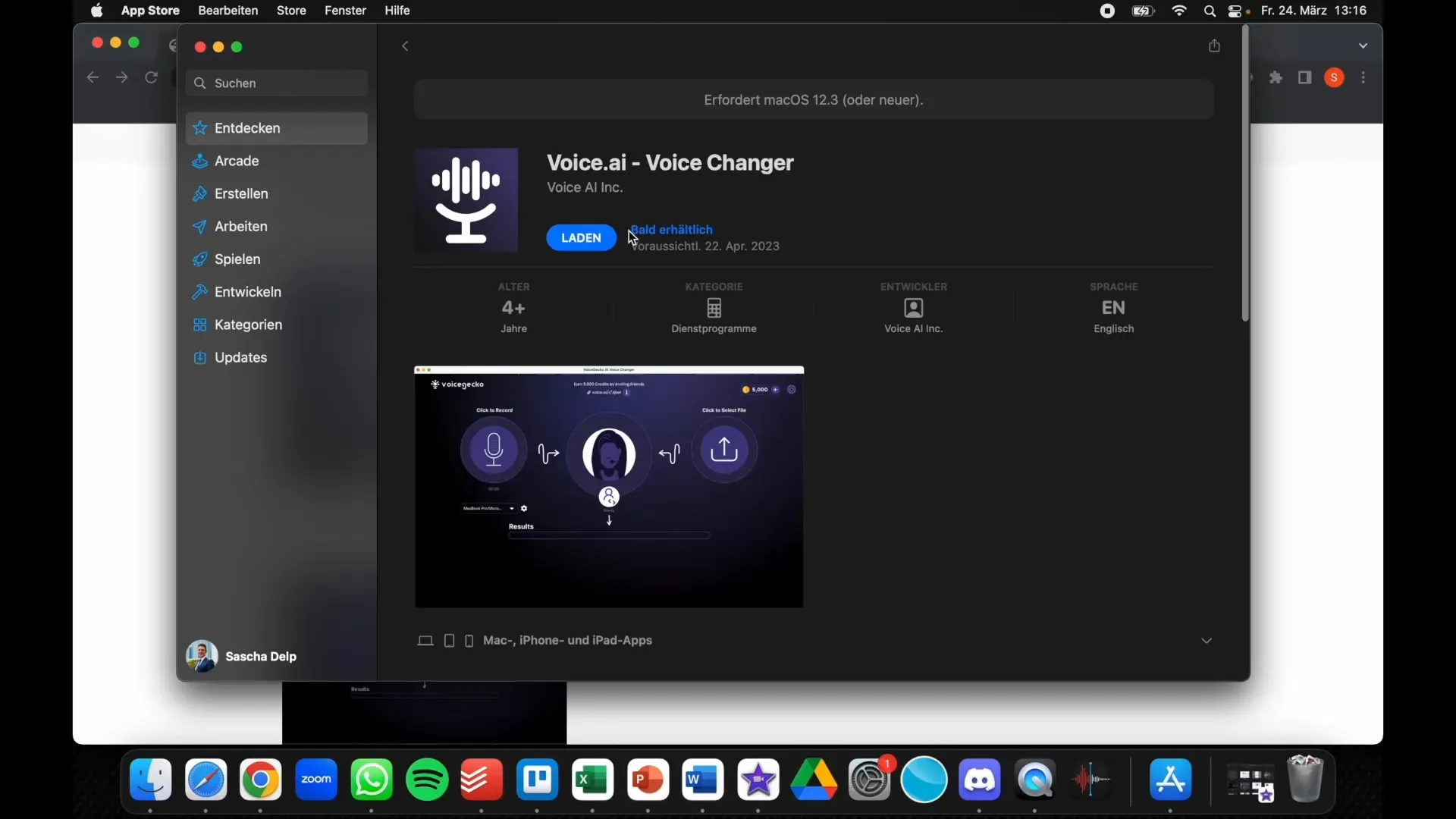
ステップ3: ユーザーインターフェイスを探索する
プログラムに入ったら、ユーザーインターフェイスをよく見てください。中央には「クリックして録音」というボタンがあります。ここが音声録音を実行するエリアです。そこをクリックして話し始めます。プログラムはあなたの声を録音し、リアルタイムで変換します。
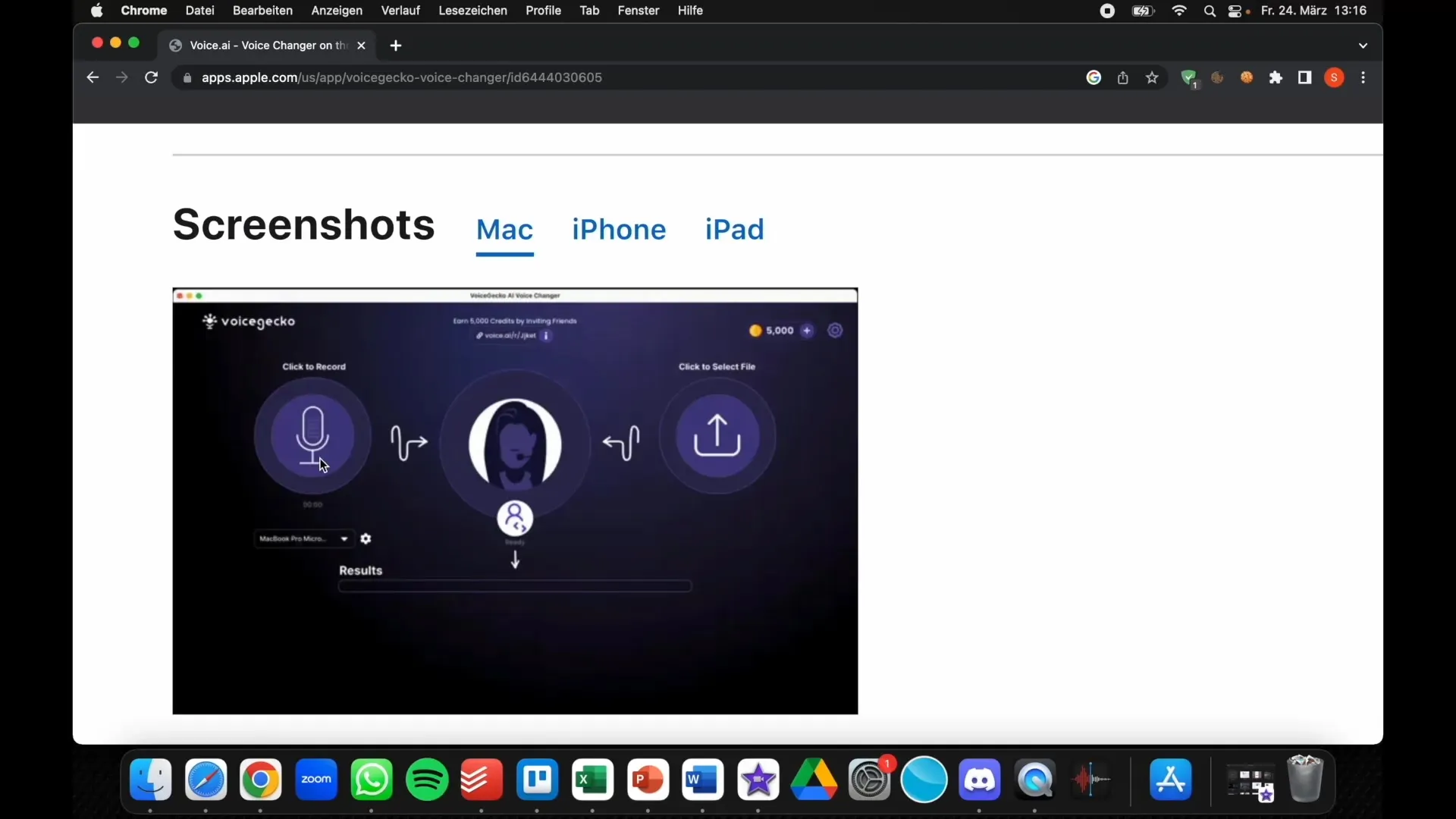
ステップ4: さまざまな声を試してみる
Voice.aiには選択できるさまざまな声が用意されています。コミックキャラクターから有名人まで、さまざまなオプションを試してみてください。お気に入りの声やプロジェクトに最適な声を見つけるために、さまざまな選択肢を試してみてください。
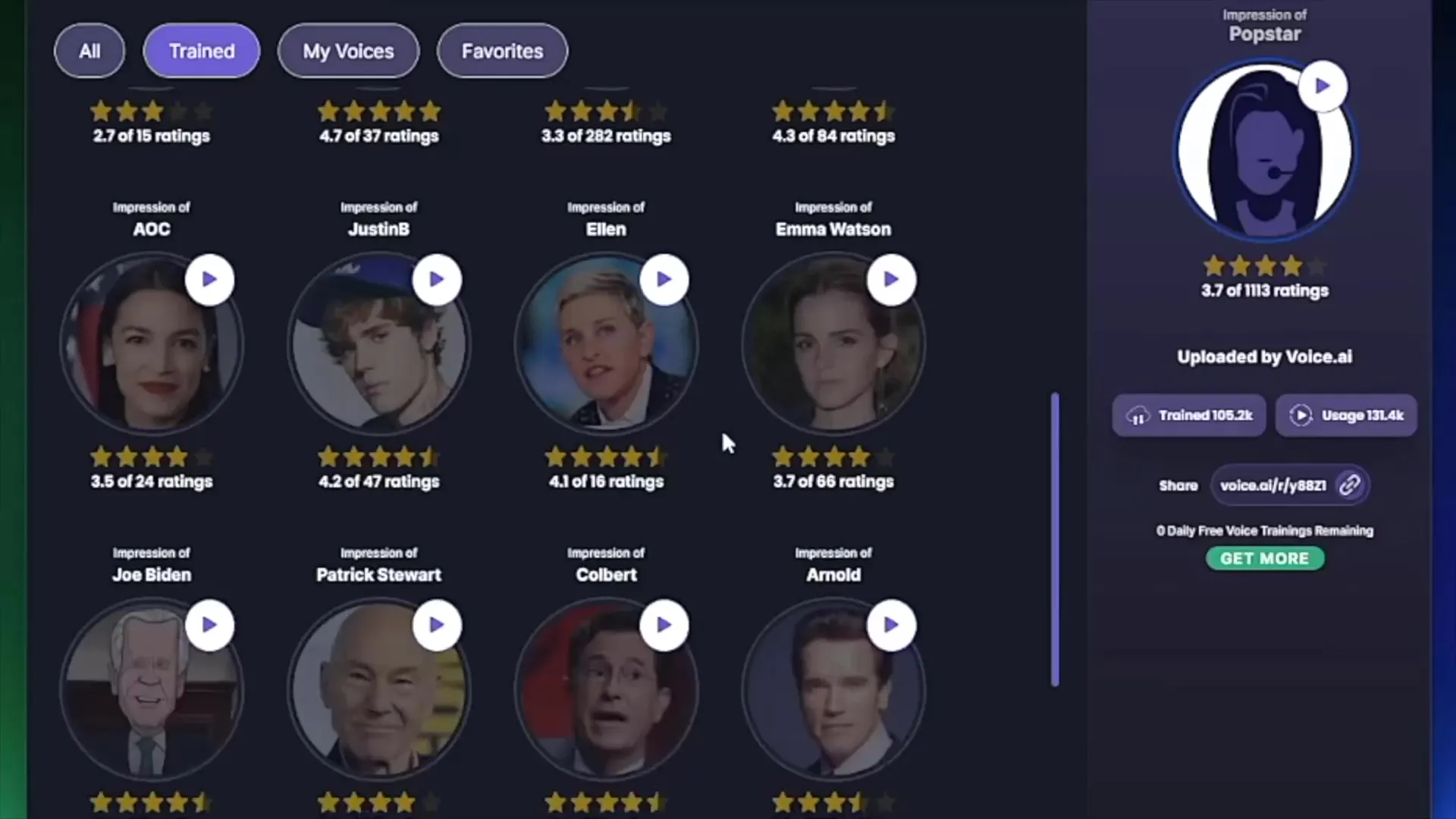
ステップ5: 声を変換してアップロードする
お気に入りの声を選択したら、直接テキストを記録できます。録音後は、オーディオクリップを保存し、必要に応じてプロジェクトにアップロードできます。プログラムは、簡単に録音の間を切り替えて管理できるように設計されています。
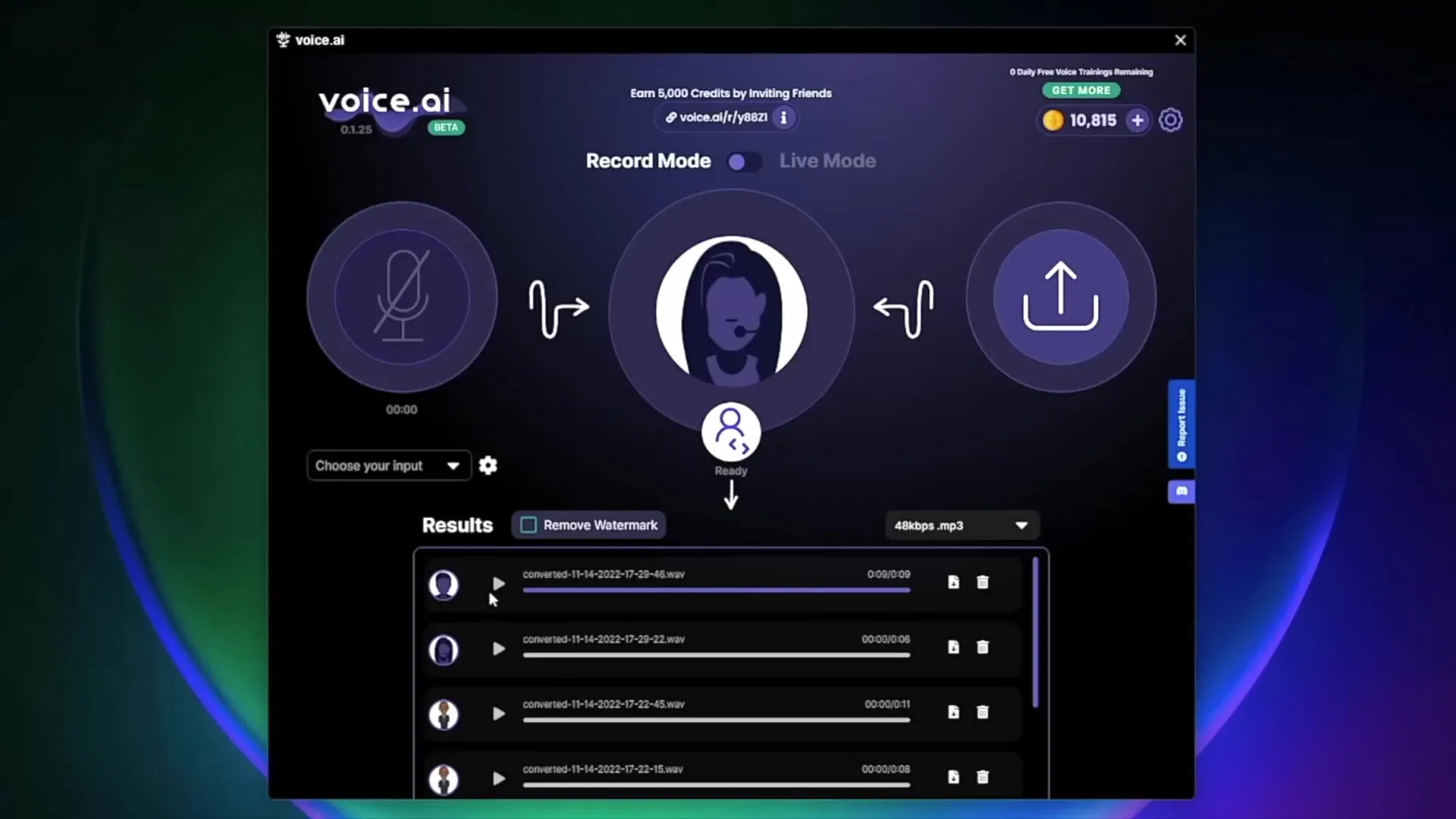
ステップ6: リアルタイムで変更を加える
音声が変換される間に、フィルターを使用してリアルタイムで外観を変更する機能も魅力的です。ストリーマーやコンテンツクリエイターであり、同時に視覚的なコンテンツを提供する場合に特に便利です。さまざまなフィルターを試して、音声録音と組み合わせてユニークな結果を得ることができます。
ステップ7: フィードバックと最適化
Voice.aiを試してからは、フィードバックを収集することが重要です。同僚や友人に変換された声をどう感じたか尋ねてみてください。これにより、録音を最適化し、プロジェクトで最高の結果を得るのに役立ちます。また、フィードバックを活用して、声の選択やコンテンツのプレゼンテーションを改善してください。
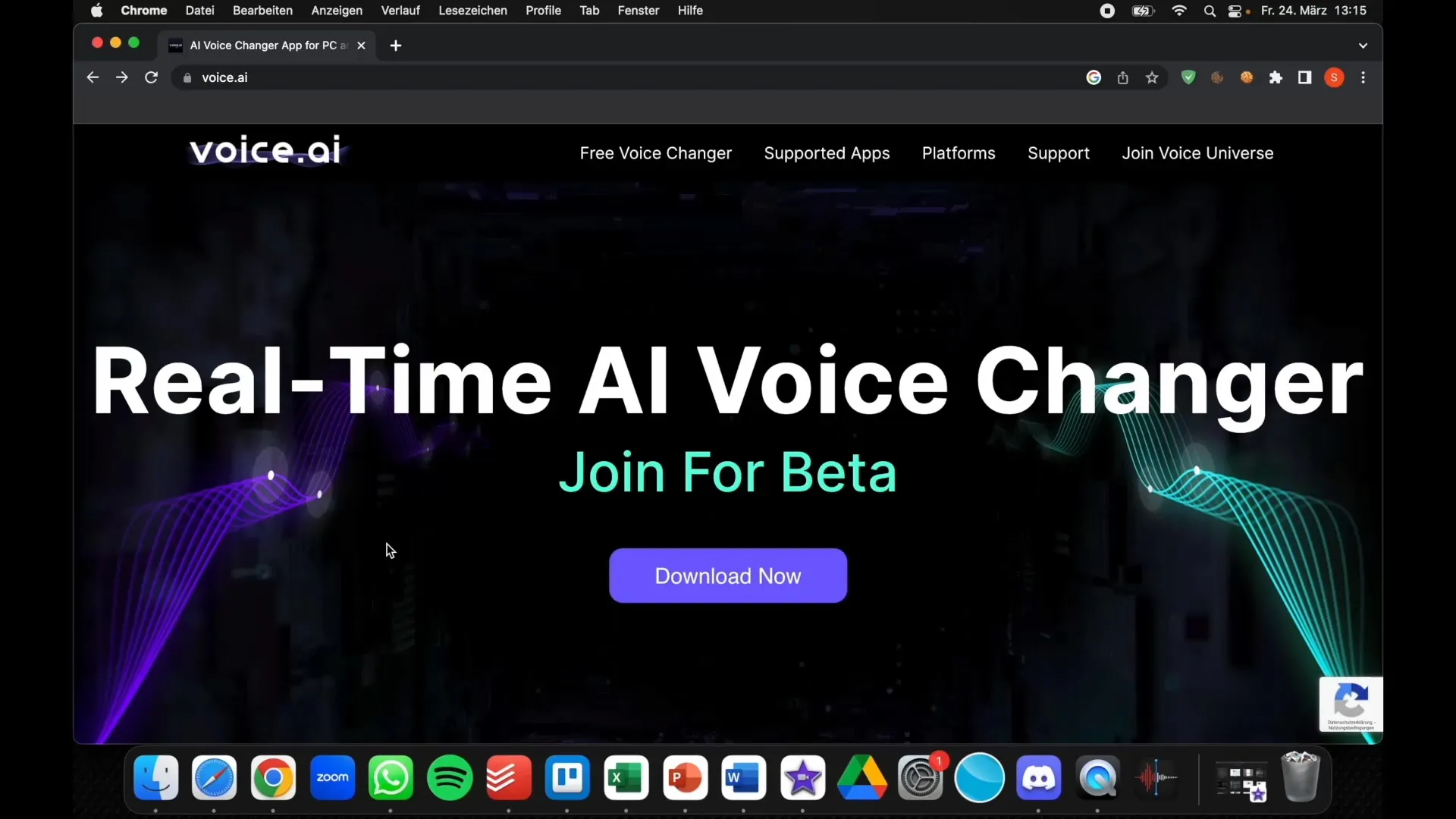
まとめ
このガイドでは、Voice.aiの基本機能を学び、プログラムをダウンロードしてナビゲートし、目的に合わせて活用する方法について紹介しました。便利なヒントを活用して声を管理し、プロジェクトに付加価値のある興味深いオーディオコンテンツを作成できます。さまざまな機能を試して、個々のカスタマイズに挑戦してください。
よくある質問
Was ist Voice.ai?Voice.aiは、あなたの声をリアルタイムで変換および調整することを可能にするAIベースのツールです。
Ist Voice.ai für Mac verfügbar?はい、Voice.aiはMacユーザー向けにも提供されていますが、ダウンロード可能になっていない場合があります。
Welche Stimmen kann ich mit Voice.ai verwenden?Voice.aiは、有名人やコミックキャラクターなどさまざまな声を提供しており、録音に使用できます。


